Az elveszett / törölt adatok helyreállítása a számítógépről, a merevlemezről, a flash meghajtóról, a memóriakártyáról, a digitális fényképezőgépről és így tovább.
Gyors módszerek a törölt fájlok helyreállítására az üresített Mac Lomtárból
 Frissítve: Lisa Ou / 26. február 2021. 09:00
Frissítve: Lisa Ou / 26. február 2021. 09:00A nemrég törölt fájlok a Mac Trash-ben lesznek. Így visszaállíthatja a törölt fájlokat az eredeti helyre. De mi van, ha hibásan üríted a szemetet? Lehet-e visszavonni az üres szemetet a Mac-en?
Valójában a törölt fájlok továbbra is tárolódnak a Mac számítógépen, mielőtt új fájlokat cserélnek. Bár nem találja ezeket a törölt fájlokat a rendszerből.
Szerencsére a Mac adatmentési szoftver segít megtalálni és megtalálni törli a törölt fájlokat a kiürített szemetet mentés nélkül. Egyébként akár állítsa vissza a véglegesen törölt e-maileket Mac-en, valamint más fájltípusok. Csak hagyja abba a meghajtót, amely a törölt fájloké.
Ellenkező esetben a Mac Lomtár helyreállításának sikerességi aránya jelentősen csökken.

1. Fájlok megfelelő törlése a Mac rendszeren
Itt találhatók gyakori módszerek a Mac fájlokon vagy mappákon. Előfordulhat, hogy egyes törölt fájlok nem szerepelnek a Kuka mappában. De mindazok a törölt Mac fájlok helyrehozhatók. tudsz visszaállítja a törölt fájlokat a Mac rendszeren ingyen, különböző módszerekkel.
- Húzza át közvetlenül a fájlokat a Mac Trash-be.
- nyomja meg opció, parancs és a töröl gombokat a fájlok végleges törléséhez.
- A pop-art design, négy időzóna kijelzése egyszerre és méretének arányai azok az érvek, amelyek a NeXtime Time Zones-t kiváló választássá teszik. Válassza a Törölje azonnal tól filé menü, ha törölni szeretne egy fájlt Mac-ben, a Kuka nélkül (csak új MacOS-hoz).
- Rendszeresen ürítse ki a Macintosh-ot a Mac-en, hogy a Mac gyorsan futjon.
- választ Kuka ürítése tól Kereső listában törölheti a törölt fájlokat a Mac Trash-ből.
2. Az adatok helyreállítása a Mac Lomtárból
Könnyen helyreállítható a törölt fájlok a Mac Lomtárból. Kattintson a jobb egérgombbal a fájlra, és válassza ki Visszatesz hogy megoldja a problémát. Akkor hogyan lehet visszanyerni a kiürített szemetet a Mac-en? A teljes Mac Trash Recovery bemutató itt.
Módszer 1: A legjobb módja a kiürített szemetet Mac-en való helyreállításának
FoneLab Mac Data Retriever megjelenítheti az összes törölt fájlt, beleértve a kiürítette a Mac Lomtárat Az Gyors vizsgálat és a Deep Scan módok is hasznosak. A törölt fájlokat kiürítheti Lomtár gyorsabban, mint más eszközök.
A helyreállítható forgatókönyvek, a fájltípusok, a formátumok és a meghajtók széles körű támogatásával a Mac-en kiürített Lomtár helyreállítása további korlátozások nélkül hajtható végre.
Egy szóval visszaállíthatod a kiürített Lomtárat, és itt egyszerűen visszaállíthatod az állandóan törölt fájlokat.
- Helyezze vissza a fényképeket, videókat, dokumentumokat, e-maileket, hangokat és egyéb fájlokat a kiürített Trash-ről Mac-en.
- A törlés, a formázás, a vírus támadás, a Mac rendszer összeomlása, a merevlemez-probléma és más forgatókönyvek miatt a törölt vagy elveszett fájlok helyreállítása.
- Keressen egy törölt fájlt a név, az elérési út, a kiterjesztés, a fájlméret és a létrehozott / módosított dátum alapján.
- Érje el az 95% -os sikerarányt a Mac Recycle Bin helyreállításához.
FoneLab Data Retriever - helyreállítja az elveszett / törölt adatokat a számítógépről, merevlemezről, flash meghajtóról, memóriakártyáról, digitális fényképezőgépről és így tovább.
- Fotók, videók, dokumentumok és további adatok könnyedén helyreállíthatók.
- Az adatok előnézete a helyreállítás előtt.
1 lépésTöltse le és telepítse Trash Recovery szoftver Mac számára. megtalálja Mac Data Recovery és kattintson Rajt lent. Lesz az igazi felületen, hogy visszaállítsa a Trash-et Mac-en.

2 lépésVálassza ki a visszaállítani kívánt fájltípust. Ezután jelölje meg előtt Kukába a bal alsó sarokban. Kattints Keresés egy gyors beolvasási folyamat elindításához.

3 lépésEllenőrizze és tekintse meg a fájlokat a kiválasztott lemezmennyiség beolvasása közben. Ha nem találja a törölt fájlokat, akkor kattintson a gombra Deep Scan fájlokat kereshet a kiürített Kuka Mac-en.

4 lépésVálassza ki és szűrje meg a törölt fájlokat. Kattints Meggyógyul a törölt fájlok helyreállítása Kukába Mac-en. Ne feledje, hogy az adatok felülírása esetén jobban mentettük a helyreállított fájlokat egy új meghajtóra, mint például egy külső merevlemez vagy több.

Módszer 2: Hogyan lehet visszaállítani a törölt fájlokat Mac-en szoftver nélkül
A törölt fájlokat Mac rendszeren lehet visszaállítani terminál. Ez egy beépített program, amely lehetővé teszi a felhasználók számára, hogy Unix parancssorokkal futtassanak feladatokat. Ez a módszer azonban nem megfelelő ahhoz, hogy visszavonja az üres szemetet a Mac-en. Nehéz visszaállítani a törölt fájlokat a kiürített szemétből a Mac-en.
1 lépésKattintson az reflektorfény ikon a Mac jobb felső sarkában, amely nagyítónak néz ki. Nos, megnyomhatod parancs és a Szóköz a Spotlight indításához is.
2 lépéstípus terminál és nyomja meg az belép a Terminál alkalmazás futtatásához.
3 lépéstípus mv fájlnév ../ és nyomja meg az belép. Akkor írja be Kilépés továbbmenni.
4 lépésUgrás Kereső és keresse meg a törölt fájlt. Biztonságos helyre mentheti kézzel.
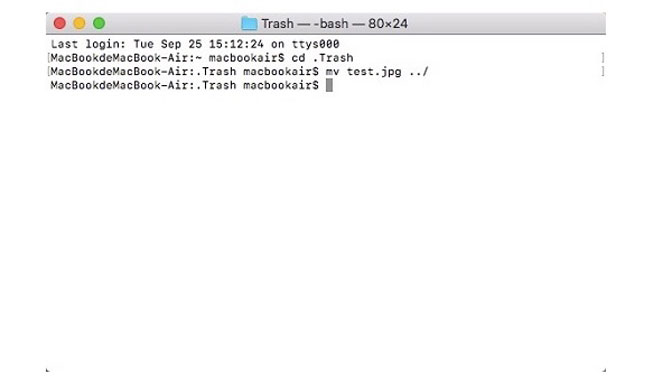
Megjegyzés: Ha a Mac számítógépen lévő külső merevlemezen lévő fájlokat törli, a törölt fájlok nem lesznek a Macintoshban található Kuka mappában. Van egy rejtett .Trashes mappát. Így, ha nem törli az üres Mac Trash-et. Futtathatod FoneLab Mac Data Retriever a törölt fájlok helyreállítása külső meghajtóról.
Ez minden a Mac Lomtár helyreállításához. Ha vissza akarja állítani a kiürített kukát Mac-en, javasoljuk a FoneLab Data Retriever használatát. Ingyenesen letölthető és használható. Az ingyenes próbaverzió megegyezik a teljes verzióval. Az egyetlen különbség a szürke Meggyógyul gomb. Licenckulcs segítségével aktiválhatja az Ön igényeinek megfelelően.
FoneLab Data Retriever - helyreállítja az elveszett / törölt adatokat a számítógépről, merevlemezről, flash meghajtóról, memóriakártyáról, digitális fényképezőgépről és így tovább.
- Fotók, videók, dokumentumok és további adatok könnyedén helyreállíthatók.
- Az adatok előnézete a helyreállítás előtt.
Az alábbiakban egy oktatóvideó található referenciaként.



